ソフトウェアが古すぎるため復元には使用できません

このiPhoneのソフトウェアが古すぎるため”iPhone”はこのiPhoneの復元には使用できません。
このバックアップからこのiPhoneを復元するには、まずiPhoneを新しいiPhoneとして設定し直し、ソフトウェアを最新バージョンに復元する必要があります。
機種変更でiPhoneを購入し直し、バックアップから復元しようと試みた時に、このメッセージが出て復元できないことがあります。
新しいiPhoneが販売された少し後にありがちな現象です。
iPhoneの発売と共にiOSのVersionが上がり初期出荷のiPhoneもそのiOSのVersionで設定出荷されるます。
ところが出荷が始まってしばらくすると不具合や細かな追加機能が入りiOSがアップデートされてしまう事が良くあります。
新しいiPhoneを購入する前に最終バックアップを取ろうと準備を進めた際にiOSも一緒にアップデートしてしまい、購入したiPhoneが製造時はまだiOSがアップデートする前の状態だったというケースでは、旧iPhoneの方だけiOSが最新になっている・・という事が起こってしまいます。
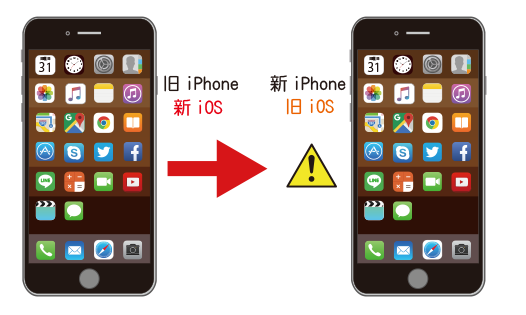
ところがiPhoneをバックアップから復元する際には、新しいiPhoneのiOSはバックアップと同じか、それ以上に新しいVersionでなければできない仕様になっています。
「iPhoneのソフトウェアが古すぎる」場合の解決方法
アラートメッセージの中にも記載されていますが、バックアップから復元する前に、新しいiPhoneとして一度アクティべート(初回起動)し、iOSを最新の状態にしてからバックアップから復元・・という手順になります。
※作業工程はiPhoneを使って説明していますが、iTunesと接続した状態で作業を進めることもできます。
※特にiOSのアップデートは改修プログラムによってデータ量が大きくなる可能性もあるので、iTunes経由の方が高速で安定してできる可能性が高いです。
iPhoneを立上げ、右フリックして設定を進める
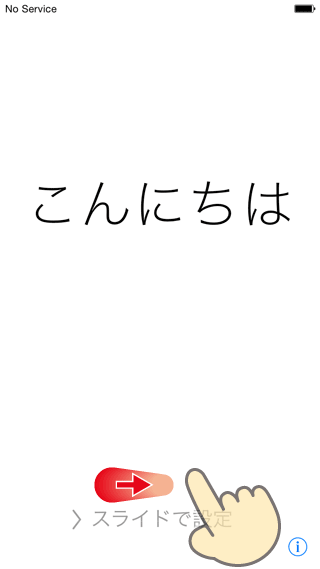
希望するiPhoneの表示言語をタップ
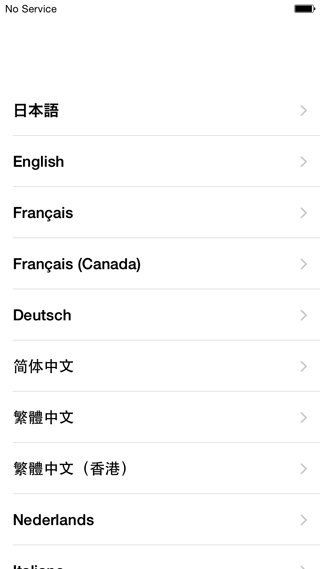
国、地域の選択
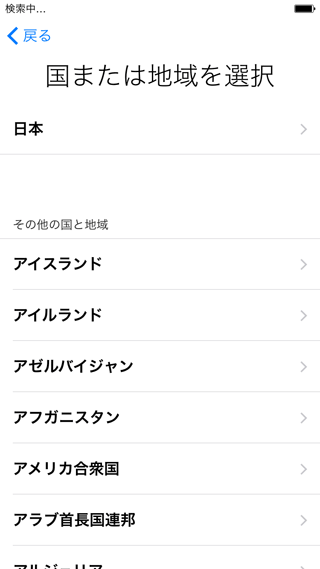
利用するキーボードを選択
※後で追加、削除ができます。
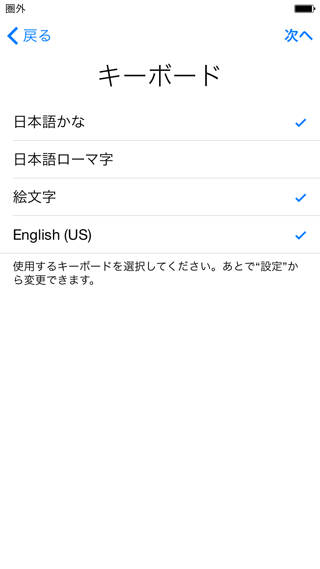
[日本語かな]と[日本語ローマ字]は以下の配列です。
[日本語かな]に馴染んでない場合、[日本語ローマ字]を(日本語ローマ字も)選んだ方が良いかもしれません。
![iPhoneの[日本語かな]と[日本語ローマ字]のキーボード配列](https://iphone-itunes.info/wp-content/uploads/2016/01/002_00_07.png)
iPhoneをネットワーク(インターネット)に接続
Wi-Fi(無線)で接続するか、モバイル回線(携帯キャリアの回線)を選択
※回線速度の問題だけなのでどちらを選択しても問題ないです。
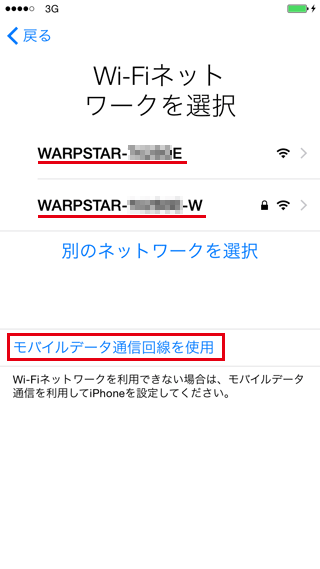
新しいiPhoneとして設定
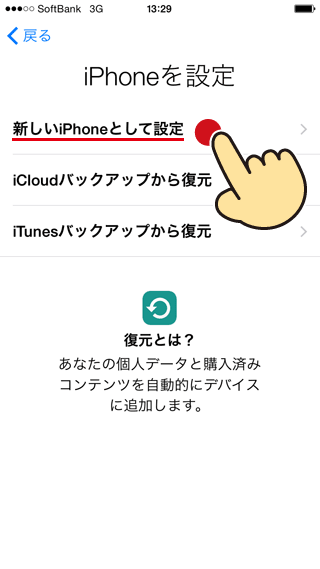
それ以降は画面の手順に従って進めていきますが、基本的にiOSのVersionを上げるためだけに設定を進め、データは後ほど復元するのでTouch ID(指紋認証)やパスコードロック、Siriの設定は[後で]を選択するなどしてスキップして構いません。
iPhoneを最新のiOSへ
ホーム画面まで進むことができたらiOSを最新のVersionにします。
まずはiPhoneのホーム画面の設定アイコンをタップ
![]()
[一般]を選択
![iPhoneの[設定]から[一般]を選択](https://iphone-itunes.info/wp-content/uploads/2016/020/020_04_01.png)
[ソフトウェアアップデート]をタップ
![iPhoneの[ソフトウェアアップデート]をタップ](https://iphone-itunes.info/wp-content/uploads/2016/020/020_04_02.png)
インターネットを経由して新しいiOSがないかを確認します。
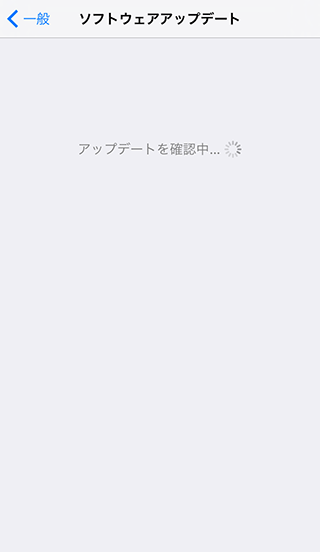
新しいiOSのアップデートがあった場合、[ダウンロードとインストール]ボタンが表示されます。
タップすると
![[ソフトウェアアップデート]の[ダウンロードとインストール]ボタン](https://iphone-itunes.info/wp-content/uploads/2016/020/020_04_04.png)
パスコードを設定してある場合は、入力が求められます。
![[ソフトウェアアップデート]にはパスコードが必要](https://iphone-itunes.info/wp-content/uploads/2016/020/020_04_05.png)
新しいiOSを使用する際の[利用規約]を確認し「同意する」
![iPhoneで新しいiOSを使用する際の[利用規約]](https://iphone-itunes.info/wp-content/uploads/2016/020/020_04_06.png)
[利用規約]の同意再確認。
![[利用規約]の同意再確認](https://iphone-itunes.info/wp-content/uploads/2016/020/020_04_07.png)
ソフトウェアアップデート用のプログラムがダウンロードされ、残りのダウンロード時間が表示される。
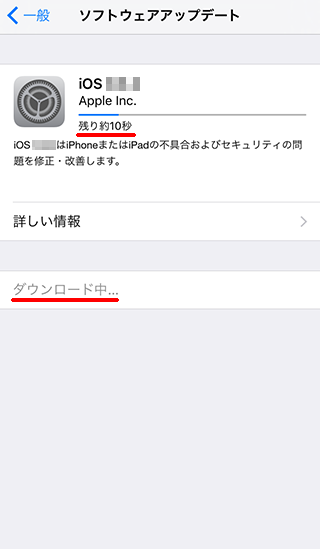
ダウンロードが完了したらインストールします。
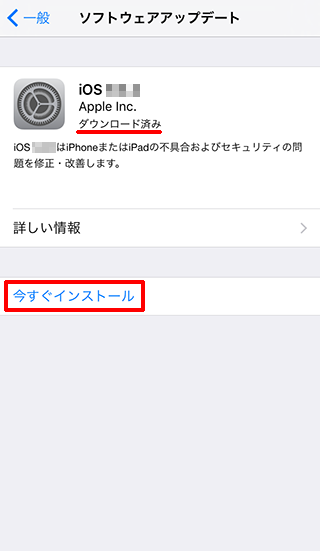
ダウンロードしたプログラムに問題がないか検証し、インストールが始まります。
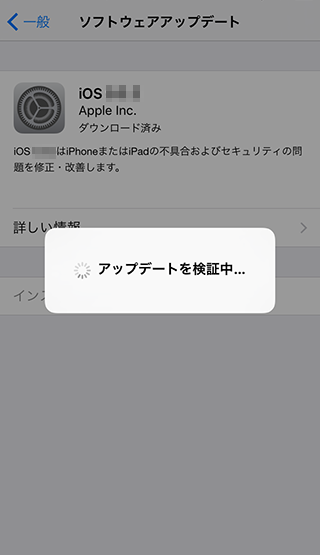
iPhoneの再起動が必要な場合、インストール後、自動で再起動されます。
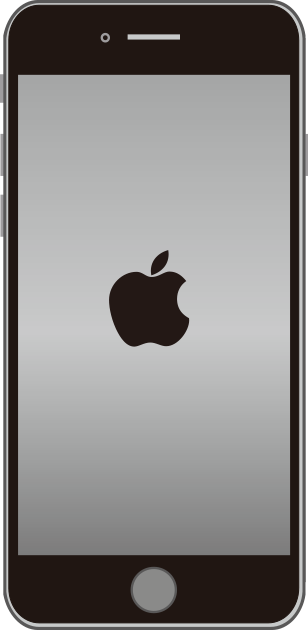
新しいiPhoneにデータの復元を行う
これで新しいiPhoneに最新のiOSが導入されてので、旧iPhoneからのでデータの復元作業に入ることができます。
iPhoneをiTunesから復元


誤った手順により「新しいiPhoneとして設定」が表示されずiosのバージョンアップができません。再表示する方法があったら教えてください。